在中,自带有磁盘分页功能,而磁盘碎片对我们电脑系统的稳定有很大的关系,我们可以关闭磁盘分页来减少碎片的产生,那么windows7系统怎么关闭磁盘分页功能呢,现在为大家带来详细的关闭方法供大家参考。
推荐:
1、右键电脑上的计算机图标,然后点击“属性”;
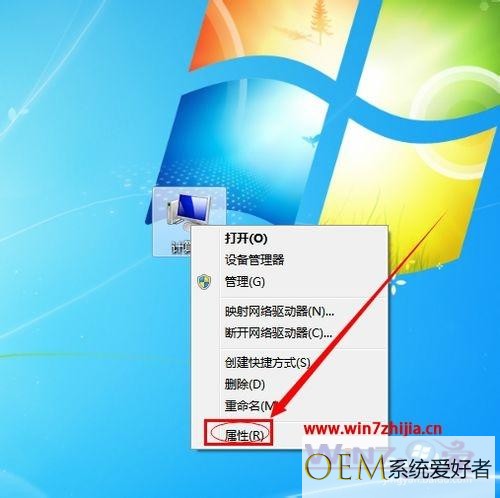
2、点击“系统保护”;
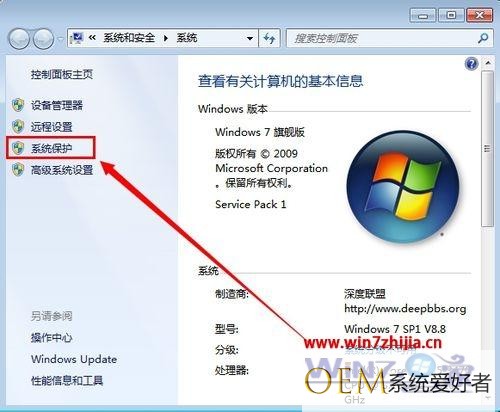
3、在系统属性的设置窗口里点击“高级”;

4、在性能那里 点击“设置”;
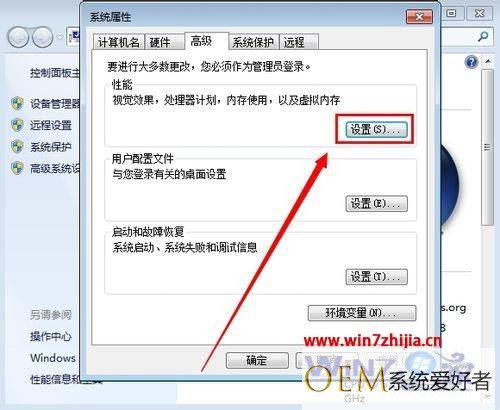
5、在性能选项设置窗口里点击“高级”,然后点击“更改”;
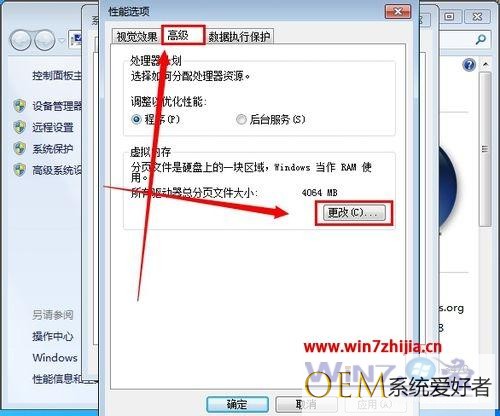
6、把“自动管理所有驱动器的分页文件大小”的勾去掉;
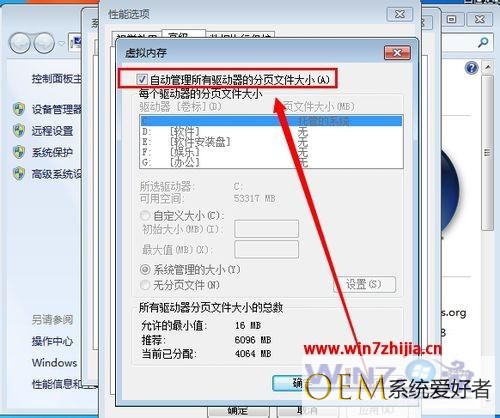
7、打钩“无分页文件” ,然后点击“确定” 就完成所有操作步骤了。
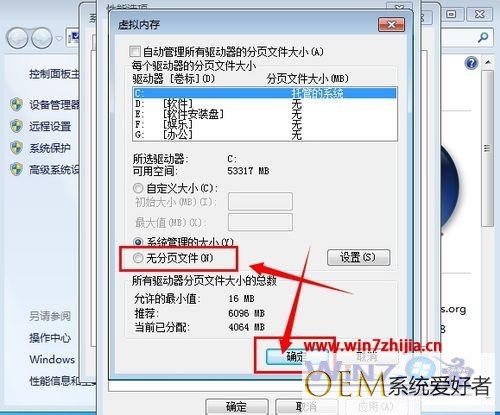
关于Windows7系统怎么关闭磁盘分页功能就给大家介绍到这边了,如果你有需要的话,不妨可以采取上面的方法步骤来进行关闭吧,希望可以帮助到大家。
发布者:系统爱好者,转转请注明出处:https://www.oem321.com/xtjq/win7xtjq/348588.html
